🌐 WordPress Website Kaise Banaye 2025
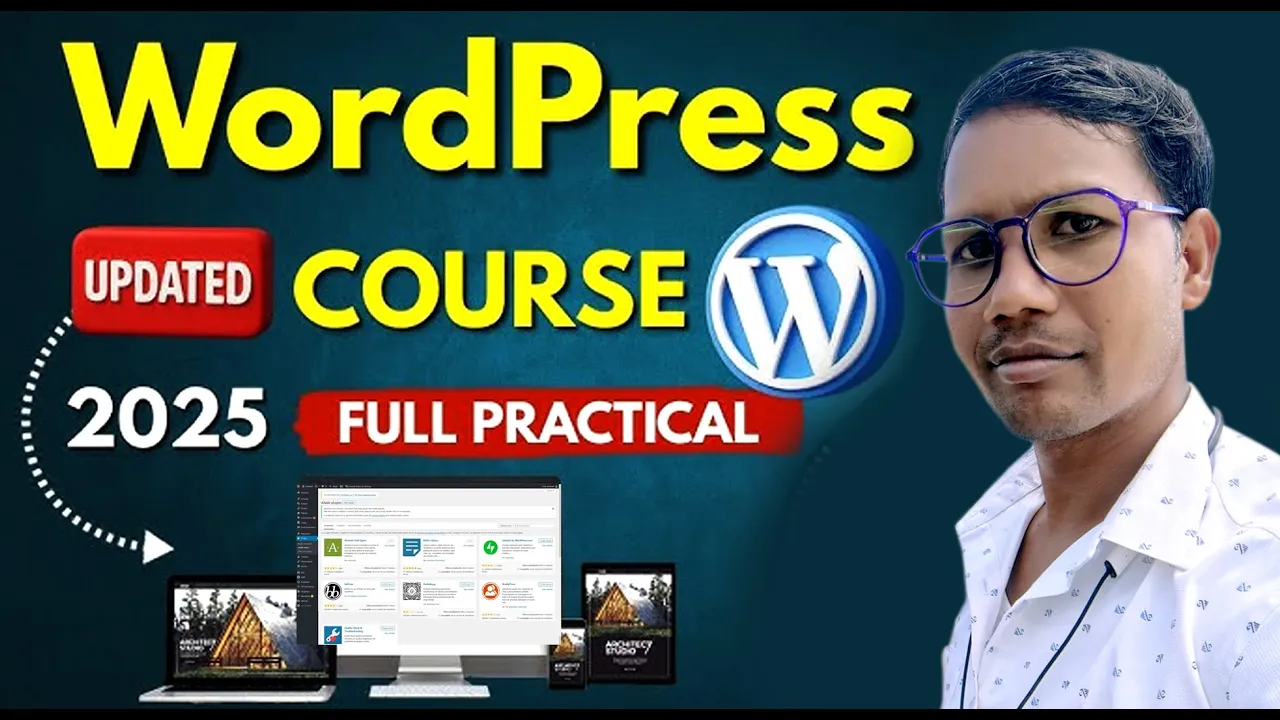
WordPress Website Kaise Banaye 2025 – Step by Step Hindi Guide
अगर आप अपनी खुद की वेबसाइट बनाना चाहते हैं, तो आज हम आपको बताएंगे WordPress Website 2025 में कैसे बनाई जाती है — शुरू से लेकर पूरी वेबसाइट ऑनलाइन करने तक।
इस ब्लॉग में हम Hostinger, WordPress, और Elementor के ज़रिए एक खूबसूरत वेबसाइट डिजाइन करेंगे।
🔹 Step 1: Hostinger से Domain और Hosting खरीदें
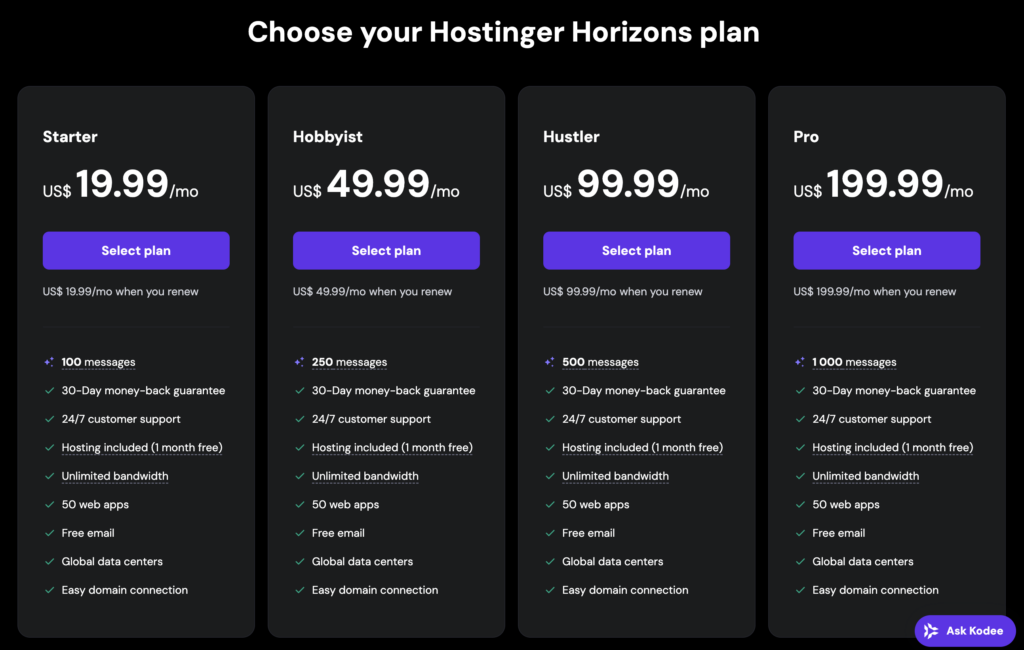
सबसे पहले आपको अपनी वेबसाइट के लिए एक डोमेन नेम (जैसे editingjp.com) और होस्टिंग प्लान खरीदना होगा।
हम यहाँ Hostinger का इस्तेमाल कर रहे हैं क्योंकि इसकी speed, uptime, और customer support बहुत बढ़िया है।
Process:
WordPress Website Kaise Banaye 2025
-
Hostinger वेबसाइट पर जाएं
-
“Get Started” बटन पर क्लिक करें
-
अपना Hosting Plan चुनें (Premium या Business)
-
नया Domain Name दर्ज करें
-
Email और Payment पूरा करें
खरीद पूरी होने के बाद आपका CPanel (Control Panel) ऑटोमेटिक सेट हो जाएगा।
🔹 Step 2: WordPress Install करें
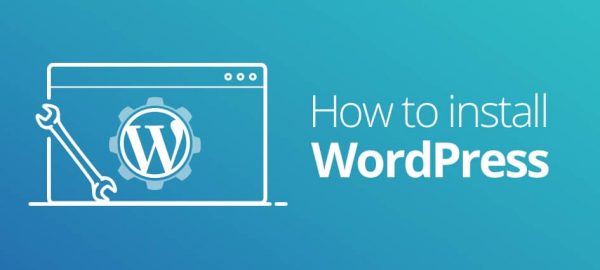
WordPress Website Kaise Banaye 2025
अब Hostinger के अंदर WordPress इंस्टॉल करें।
-
CPanel में जाएं
-
“Website” सेक्शन में “Auto Installer” चुनें
-
WordPress पर क्लिक करें
-
साइट का नाम, username, और password भरें
-
Install बटन दबाएँ
अब आपकी वेबसाइट लाइव हो चुकी है, जैसे: www.editingjp.com
🔹 Step 3: WordPress Dashboard Login
WordPress Website Kaise Banaye 2025
अब WordPress के Admin Dashboard में लॉगिन करें:
🔗 https://editingjp.com/wp-admin
यहाँ से आप पूरी वेबसाइट को कंट्रोल कर सकते हैं —
Themes, Pages, Plugins, और Appearance बदल सकते हैं।
🔹 Step 4: Elementor Plugin Install करें
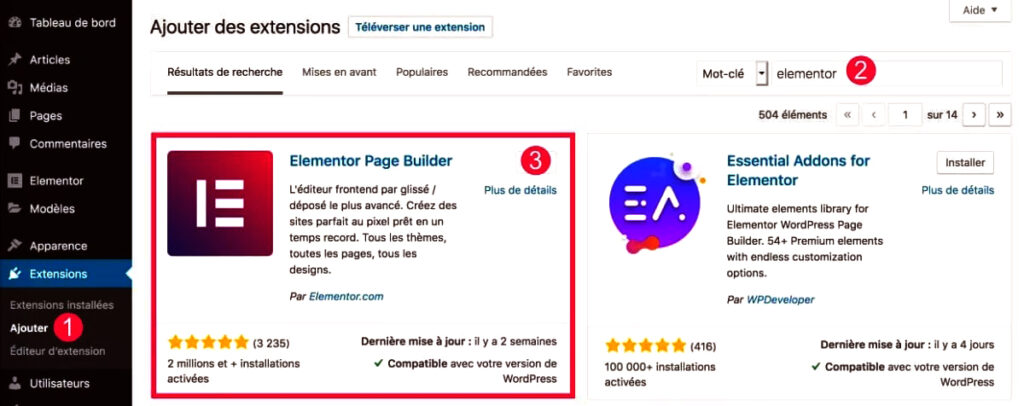
वेबसाइट को सुंदर बनाने के लिए हम Elementor Page Builder का उपयोग करेंगे।
Install करने का तरीका:
-
Dashboard में “Plugins → Add New” पर जाएँ
-
“Elementor” सर्च करें
-
Install और Activate करें
अब आप Drag & Drop से किसी भी तरह की वेबसाइट बना सकते हैं।
🔹 Step 5: Website Design बनाना शुरू करें
-
“Pages → Add New” में जाएं
-
पेज का नाम रखें: “Home”
-
“Edit with Elementor” पर क्लिक करें
-
अब आप हेडर, बटन, फोटो, टेक्स्ट और सेक्शन जोड़ सकते हैं
आप Elementor में हर चीज़ को एडिट कर सकते हैं —
जैसे:
-
Background Image
-
Fonts
-
Animation
-
Mobile Responsive Design
🔹 Step 6: Website Publish करें
जब आपकी वेबसाइट तैयार हो जाए, तो “Publish” बटन पर क्लिक करें।
अब आपकी साइट पूरी दुनिया में लाइव हो जाएगी।
🔹 Step 7: Extra Settings (Speed & SEO)
वेबसाइट को और तेज़ व SEO-friendly बनाने के लिए ये दो प्लगइन जरूर लगाएँ:
-
WP Super Cache → Speed बढ़ाने के लिए
-
Yoast SEO → Google Ranking के लिए
✅ Conclusion
अब आपने सीख लिया कि WordPress Website Kaise Banaye 2025 में
Hostinger, WordPress, और Elementor की मदद से।
अगर आप भी EditingJP, JP Edit Lab, या किसी भी बिज़नेस के लिए वेबसाइट बनाना चाहते हैं,
तो यह तरीका आपके लिए सबसे आसान और फास्ट है।



